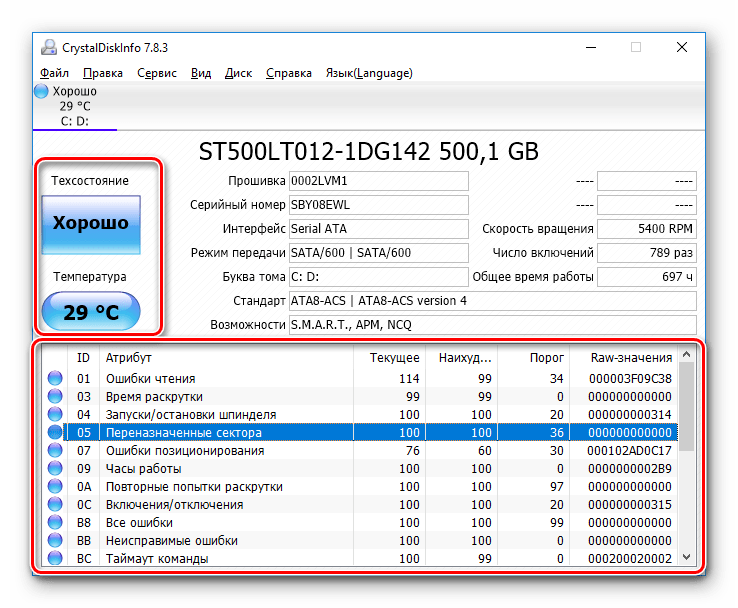Зміст:
Спосіб 1: Запуск інсталятора з правами адміністратора
Найбільш поширена помилка виникає, коли установчий файл не може отримати доступ до певного місця для запису даних, наприклад, під час інсталяції програмного забезпечення на системний диск. У такій ситуації має допомогти відкриття виконуваного файлу з правами адміністратора: клацніть по ньому правою кнопкою миші, потім виберіть параметр "Запуск від імені адміністратора".
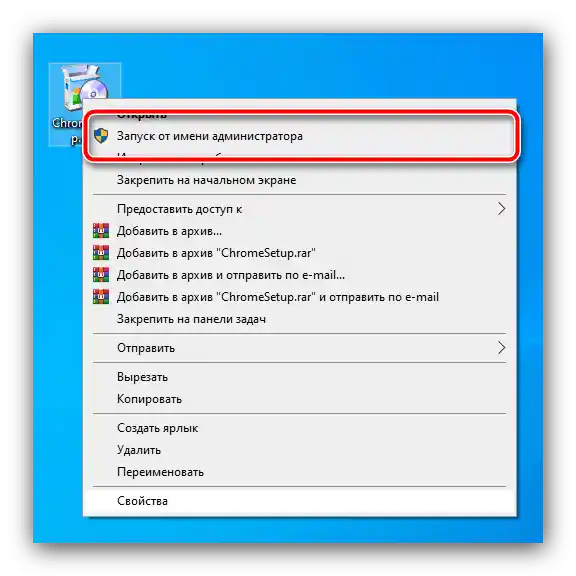
Спосіб 2: Усунення проблем з сумісністю
Нерідко причина появи помилки полягає в проблемах з сумісністю: наприклад, установчий файл, призначений, скажімо, для Windows XP, запускається на Windows 10 останніх редакцій. У такій ситуації варто скористатися вбудованим в ОС засобом усунення неполадок сумісності.
- Клацніть ПКМ по інсталятору і виберіть пункт "Властивості".
- Перейдіть на вкладку "Сумісність" і скористайтеся посиланням "Запустити засіб усунення проблем з сумісністю".
- Зачекайте, поки інструмент підбере налаштування, після чого натисніть "Використати рекомендовані параметри".
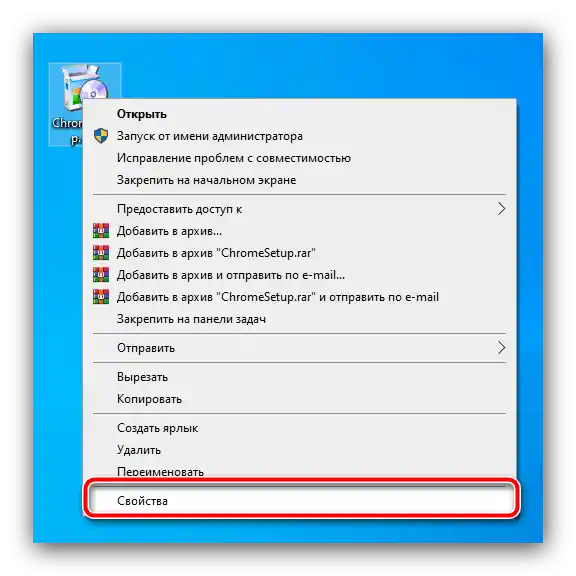
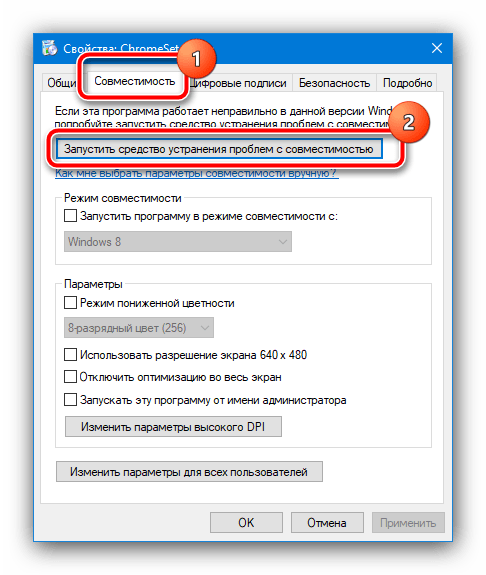
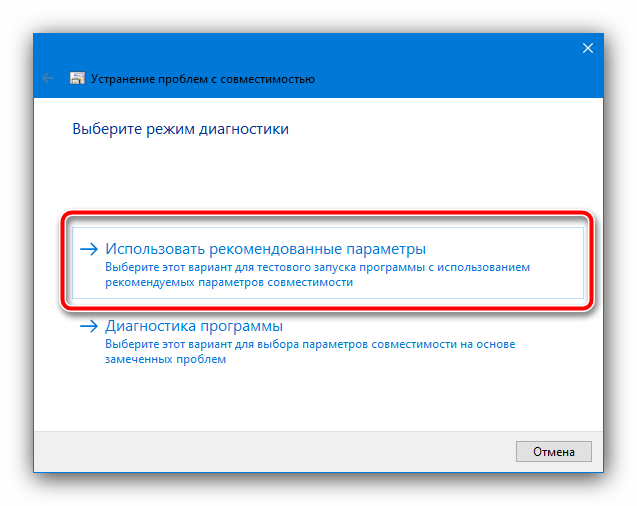
Спробуйте знову встановити додаток, цього разу розглянута проблема більше не з'явиться.
Спосіб 3: Встановлення дозволів на запис
Якщо попередні методи не допомогли усунути помилку, можливо, справа в дозволах на зміну вмісту цільового каталогу.Рекомендується перевірити існуючі параметри та змінити їх у разі необхідності, в чому вам допоможе стаття за посиланням далі.
Докладніше: Знімаємо захист від запису з папки в Windows 10
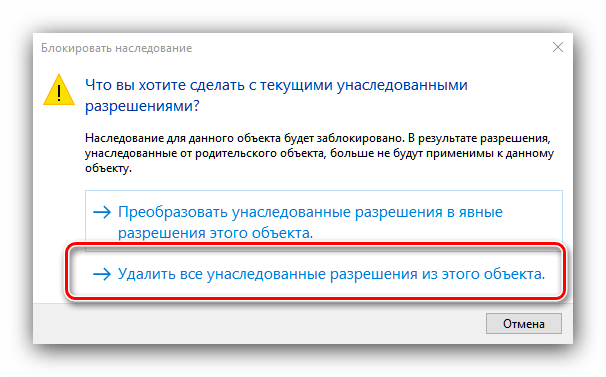
Спосіб 4: Вимкнення UAC
Іноді причиною помилки може бути система контролю облікових записів Windows (UAC): через баг або збої в налаштуваннях безпеки інсталятору заборонено змінювати файлову систему. Для вирішення цієї проблеми можна тимчасово вимкнути UAC, встановити бажане програмне забезпечення та активувати контроль облікових записів назад. На нашому сайті вже є інструкції щодо проведення цієї процедури, ознайомтеся з ними.
Докладніше: Як вимкнути UAC в Windows 10
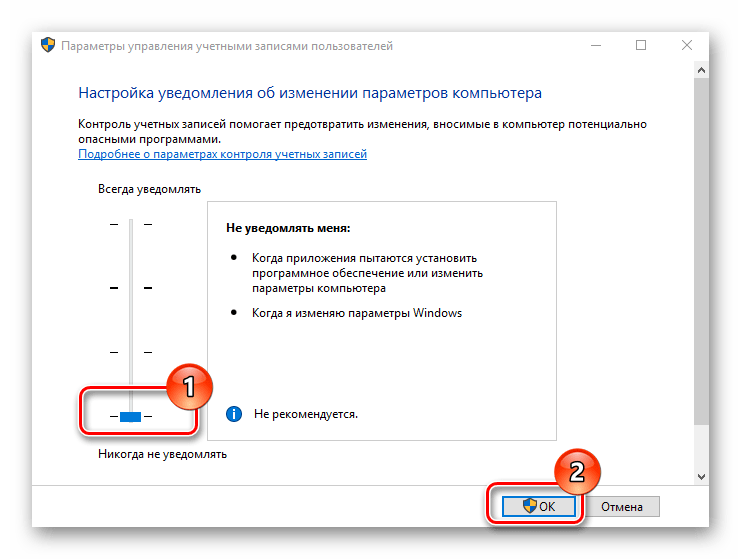
Спосіб 5: Вимкнення антивірусу
Не можна виключати і втручання захисного ПЗ: нерідко деякі застарілі компоненти інсталяторів помічені в їх алгоритмах як небезпечні, антивірус блокує їх, внаслідок чого і виникає помилка запису в файл. Для перевірки можна призупинити захист і виконати запуск проблемного інсталятора. Але варто мати на увазі, що таке рішення небезпечне, і користуватися ним краще лише в разі крайньої необхідності.
Докладніше: Як зупинити антивірус
Спосіб 6: Перевірка стану жорсткого диска
Найрідшою, але й найнеприємнішою причиною розглядуваної проблеми є збої в роботі жорсткого диска: не виключено, що в ньому присутні погані і/або нестабільні сектори, запис у які неможливий, про що і сигналізує система. Тому якщо жоден з наведених вище способів не приніс належного ефекту, слід перевірити накопичувач.
Докладніше: Як перевірити стан HDD в Windows 10